Panduan Lengkap Cara Reset NVRAM di MacBook
Non-Volatile Random-Access Memory (NVRAM) pada MacBook adalah tempat penyimpanan kecil yang menyimpan sejumlah kecil informasi yang harus tetap ada meskipun daya baterai sudah habis atau MacBook dimatikan.
Resetting NVRAM adalah langkah yang bisa membantu memecahkan berbagai masalah, seperti pengaturan yang bermasalah atau perilaku yang tidak diinginkan.
Berikut adalah panduan langkah-demi-langkah tentang cara melakukan reset NVRAM pada MacBook Anda.
Langkah 1: Matikan MacBook Anda
Pastikan MacBook Anda benar-benar dimatikan sebelum memulai proses reset NVRAM. Tekan dan tahan tombol daya hingga MacBook mati sepenuhnya.

Langkah 2: Nyalakan Kembali MacBook
Setelah MacBook dimatikan, tekan tombol daya untuk menyalakannya kembali.
Sebelum logo Apple muncul, pastikan untuk melanjutkan ke langkah berikutnya.
Langkah 3: Reset NVRAM
Segera setelah Anda menyalakan MacBook, tekan dan tahan kombinasi tombol berikut selama sekitar 20 detik hingga Anda mendengar bunyi “start-up chime” kedua kali.
Tombol yang perlu Anda tekan adalah:
- Option (Alt) + Command (⌘) + P + R
Penting untuk diingat bahwa bunyi “start-up chime” mungkin tidak terdengar di MacBook terbaru, tetapi proses reset NVRAM masih berlangsung. Jika MacBook Anda memiliki Touch Bar, prosesnya sedikit berbeda:
- Tekan dan tahan Tombol Daya hingga MacBook dimatikan sepenuhnya. Kemudian, hidupkan kembali MacBook dan segera tekan dan tahan kombinasi Tombol Daya + Command (⌘) + Option (Alt) + P + R.
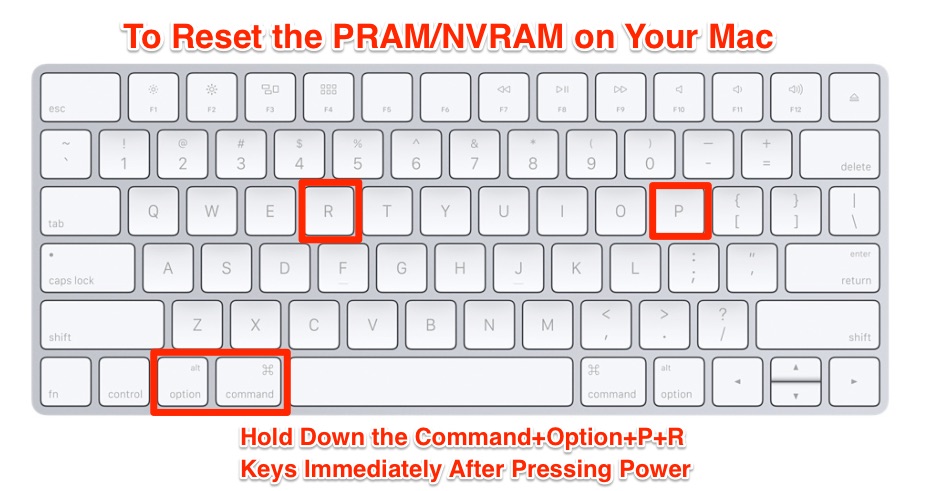
Langkah 4: Lepaskan Tombol
Setelah melihat logo Apple untuk yang kedua kalinya atau setelah menyentuh tombol NVRAM yang sesuai untuk MacBook dengan Touch Bar, lepaskan tombol-tombol yang sedang Anda tahan.
Langkah 5: Tunggu Proses Selesai
Biarkan MacBook menyala seperti biasa. Setelah proses reset NVRAM selesai, MacBook akan melanjutkan proses booting.
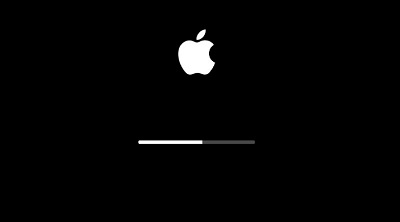
Apakah Anda Perlu Melakukan Reset NVRAM?
Meskipun reset NVRAM dapat membantu memecahkan beberapa masalah, disarankan untuk melakukannya hanya jika diperlukan. Beberapa tanda bahwa Anda mungkin perlu mereset NVRAM meliputi:
- Tidak dapat mengatur preferensi sistem seperti volume suara atau kecerahan layar.
- Tombol fungsi pada keyboard MacBook tidak berfungsi sebagaimana mestinya.
- Tidak bisa memilih partisi boot saat memulai MacBook.
- Masalah lain yang berkaitan dengan pengaturan perangkat keras atau perilaku sistem.
Jika setelah mereset NVRAM masalah Anda tidak terpecahkan, mungkin Anda perlu berkonsultasi dengan dukungan teknis Apple atau membawa MacBook Anda ke pusat servis resmi Apple.
Dengan mengikuti panduan ini, Anda dapat dengan mudah melakukan reset NVRAM pada MacBook Anda untuk mengatasi masalah pengaturan dan perilaku sistem.





